1、首先需要打开PDF编辑软件,打开软件点击左上角的文件点击打开,将需要进行拆分的PDF文件打开。
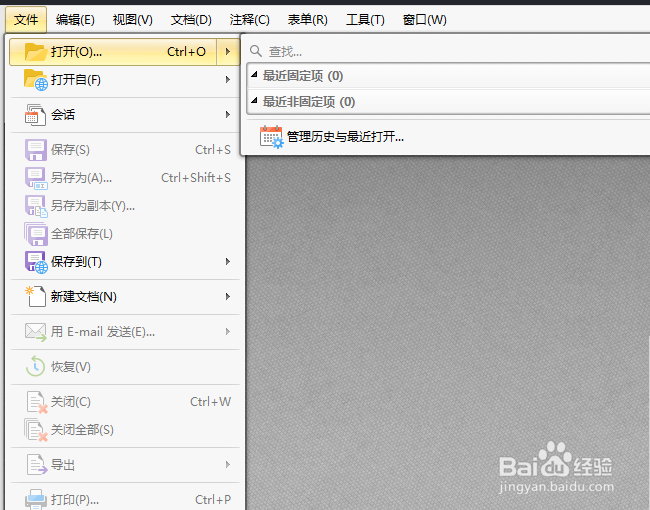
2、打开PDF文件之后,需要点击软件上方菜单栏的文档,找到拆分文档工具。
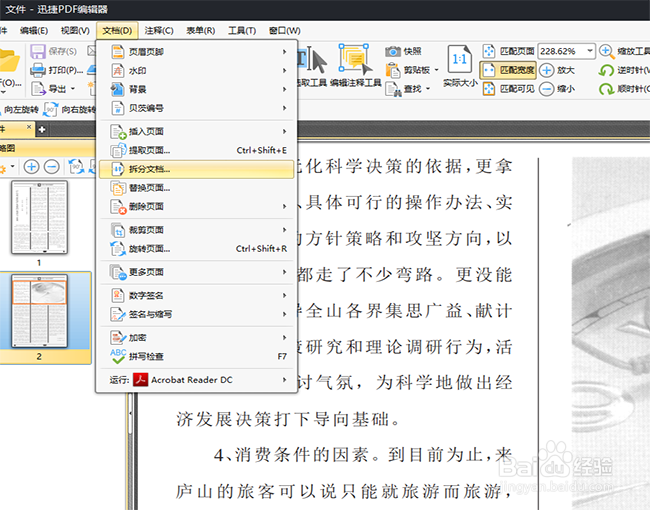
3、选择需要拆分的页面,还要选择拆分之后文件保存的位置,设置好之后,点击确定,PDF文件就拆分好了。

4、也可以选择菜单栏中的视图选项,点击视图中的页面缩略图工具,点击页面缩略图工具后,在工具栏中选择设置或者是选中缩略图。

5、选中之后点击鼠标右键,选择更多页面中的拆分页面工具即可。
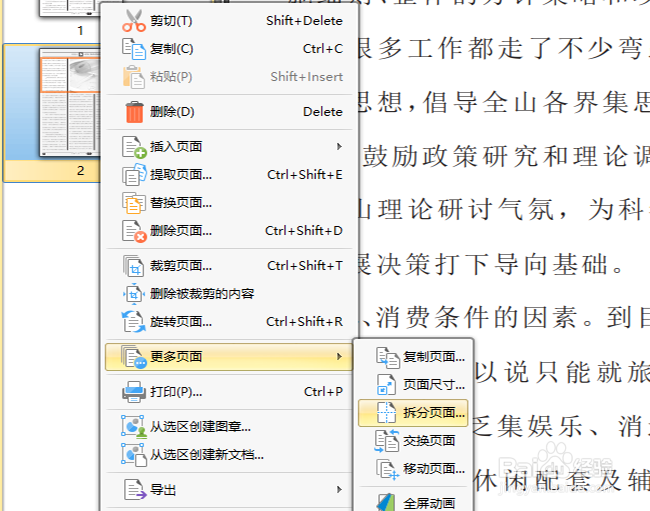
6、如何把PDF文件拆分成多个文件的操作方法,小伙伴们如果想要对PDF文档页面拆分,那么只需要按照上面所说的方法进行操作就可以了,想要知道更多PDF编辑的小技巧可以关注小编或者给小编留言,小编看到后会为大家解答。
